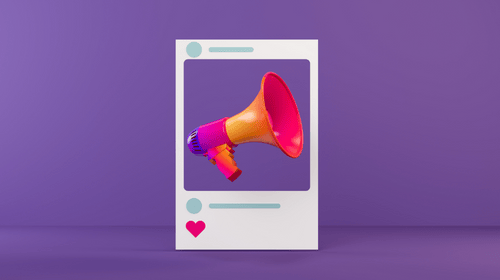Voordat je vrolijk aan de slag wilt met je favoriete gif moet je weten dat het niet mogelijk is om deze via bedrijven-pagina’s te publiceren. Je krijgt dan namelijk een link naar het plaatje in plaats van een automatisch afspeelbaar gif-afbeelding. Op dit moment werkt dit alleen via persoonlijke accounts. Verder is het publiceren van gif-afbeeldingen niet echt gebruiksvriendelijk. Waar je normaal eenvoudig een afbeelding of video kunt uploaden, werkt dit met een gif net iets anders. Geen idee of dit ooit gaat veranderen, maar dit blog laat jou zien hoe je het vanaf nu kunt aanpakken.
Wil je weten wat LEWIS voor jou kan betekenen? Klik hier.
1. Zoek een geschikte gif
Allereerst heb je natuurlijk een gif-bestand nodig. Denk er bijvoorbeeld over na hoe een gif kan bijdragen aan jouw Facebookbericht. De aandacht gaat namelijk eerst naar de animatie en pas daarna naar de tekst. Het GIF moet dus uitnodigen om jouw bericht te lezen of op jouw URL te klikken. De GIF-afbeelding die in deze tutorial wordt gebruikt is gevonden via 9GAG.com.

2. Gif hosten
Het is belangrijk dat dit gifje ergens online staat. We hebben namelijk een URL nodig met het volledige pad waar het gifje gehost staat. Let op! Deze moet dus eindigen op .gif. Wanneer je deze url hebt kun je meteen door naar stap 3. Staat jouw gifje ergens lokaal of wil je niet verwijzen naar de website in de url, dan dien je deze ergens anders te hosten. Wanneer je deze niet op je eigen website kunt hosten, is giphy.com een ideale partij. Het is volledig gratis en speciaal ingericht voor het hosten van gif-bestanden. Hierdoor is Giphy ook ideaal voor het vinden van andere gif-bestanden. We zullen nu de stappen rondom de registratie en het hosten via Giphy volgen.
Navigeer je browser allereerst naar Giphy.com. Als je nog geen account hebt, kun je je eenvoudig registreren. Allereerst klik je rechtsboven op Log In.
Hierna kom je op de log in-pagina. Als je nog geen account hebt kun je uiteraard ook niet inloggen. Om te registreren kun je rechtsboven op Join klikken.
Hierna kom je op de registratie-pagina. Je kunt hier kiezen uit twee manieren van registreren. Registreren via je Facebook-account of via je e-mailadres. Een kwestie van kiezen, klikken en daarna de vervolgstappen te volgen.
Na je registratie kom je op de homepagina en kun je rechtsboven op upload klikken. De naam zegt het al… we gaan de gif-afbeelding uploaden.
Er zijn twee manieren voor het hosten van je gif-afbeelding. Of je plaatst een url naar het plaatje of je klikt op het “+Gif or Video File” sectie. Zoals de titel al suggereert, kun je ook een video-bestand uploaden. Deze wordt daarna omgezet tot een gifje. Hoe groter het filmpje qua duur en afmeting, hoe slechter de kwaliteit van het gifje. Hou dit dus zo compact mogelijk. Dit kan bij iedere video anders uitpakken. Het is dus een kwestie van proberen.
Wanneer je op de “+Gif or Video File” sectie klikt, krijg je een upload venster te zien. Navigeer naar je lokaal opgeslagen gif-bestand en selecteer deze waarna je vervolgt door op “Open” te klikken.
Het gifje wordt automatisch ingeladen en je krijgt de mogelijkheid om tags toe te voegen. Deze zijn optioneel maar kunnen handig zijn als je wilt dat mensen je gifje kunnen terugvinden op Giphy. Eventueel kun je bij Source URL ook de bron vermelden waar je jouw gif-bestand gevonden hebt. Klik hierna op Upload Gif en het uploaden begint.
Na het uploaden kom je op de pagina van je gepubliceerde gif. Om het bestand in Facebook te plaatsen is het van belang dat we een url van het gif hebben. Klik niet op het share-icoon van Facebook, deze werkt waarschijnlijk niet zoals je eigenlijk zou willen. Ook de url onder het tab Advanced is niet de url die we moeten hebben. De share button en de url refereren namelijk naar de pagina waar je nu bent en niet naar het gif-bestand zelf.
Om deze url te vinden dien je met je rechtermuisknop op het plaatje te klikken. In het tab-menu wat hierna volgt kun je daarna klikken op “Copy Image URL”. Je hebt nu de url gekopieerd van het gif-bestand.
3. Publiceren op Facebook
Met de gekopieerde url op zak navigeer je jouw browser naar Facebook. Het is tijd om te publiceren.
Op je Facebook pagina kun je in jouw statusupdate de url plakken van je gif-bestand. Dus niet klikken op Foto/Video uploaden maar alleen de url in bericht plakken. Hierna zie je waarschijnlijk een lege preview van je gif te zien. Dit heeft de simpele reden dat Facebook even nodig heeft om je gif in te laden. Als je hierna je bericht plaatst (eventueel met begeleidende tekst) zal je gif-bestand automatisch afspelen in je tijdlijn en in die van je Facebook-vrienden.
Wederom, als het gif-bestand niet automatisch afspeelt, kan dit met het inladen van Facebook te maken hebben. Geef het een minuutje en waarschijnlijk doet hij het daarna automatisch. Hierna ben je klaar en is het afwachten hoe je publiek reageert op jouw gif.